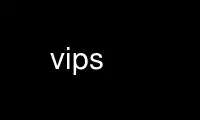
This is the command vips that can be run in the OnWorks free hosting provider using one of our multiple free online workstations such as Ubuntu Online, Fedora Online, Windows online emulator or MAC OS online emulator
PROGRAM:
NAME
vips - run vips operations from the command line
SYNOPSIS
vips [options] [command] [command-options] [command-args]
DESCRIPTION
vips(1) is the VIPS universal main program. You can use it to run any VIPS operation from
the command line, to query the VIPS class hierarchy, and to maintain parts of the VIPS
library.
To run a VIPS operation, the first argument should be the name of the operation and
following arguments should be the operation arguments. For example:
$ vips invert lena.v lena2.v
OPTIONS
-l BASE-NAME, --list=BASE-NAME
List operations below BASE-NAME. This prints a one-line summary of every operation
in vips below the class BASE-NAME, where BASE-NAME may be a full vips class name,
or a nickname.
If BASE-NAME is not supplied, this will list all classes below VipsOperation.
-p PLUGIN, --plugin=PLUGIN
Load PLUGIN. Note that plugins in $VIPSHOME/lib/vips-plugins-MAJOR.MINOR are loaded
automatically.
-v, --version
Show VIPS version.
COMMANDS
operation-name operation-arguments
Execute a named operation, for example add.
EXAMPLES
Run a vips8 operation. Operation options must follow the operation name.
$ vips insert lena.v lena2.v out.v 0 0 --background "128 0 0"
Get a "usage" message for an operation.
$ vips insert
insert image @sub into @main at @x, @y
usage:
insert main sub out x y
where:
main - Main input image, input VipsImage
sub - Sub-image to insert into main image, input VipsImage
out - Output image, output VipsImage
x - Left edge of sub in main, input gint default: 0
min: -100000000, max: 100000000
y - Top edge of sub in main, input gint default: 0
min: -100000000, max: 100000000
optional arguments:
expand - Expand output to hold all of both inputs, input gboolean
default: false
background - Colour for new pixels, input VipsArrayDouble
operation flags: sequential
List all draw operations.
$ vips -l draw
VipsDraw (draw), draw operations
VipsDrawink (drawink), draw with ink operations
VipsDrawRect (draw_rect), paint a rectangle on an image
VipsDrawMask (draw_mask), draw a mask on an image
VipsDrawLine (draw_line), draw a line on an image
VipsDrawCircle (draw_circle), draw a circle on an image
VipsDrawFlood (draw_flood), flood-fill an area
VipsDrawImage (draw_image), paint an image into another image
VipsDrawSmudge (draw_smudge), blur a rectangle on an image
RETURN VALUE
returns 0 on success and non-zero on error.
Use vips online using onworks.net services
